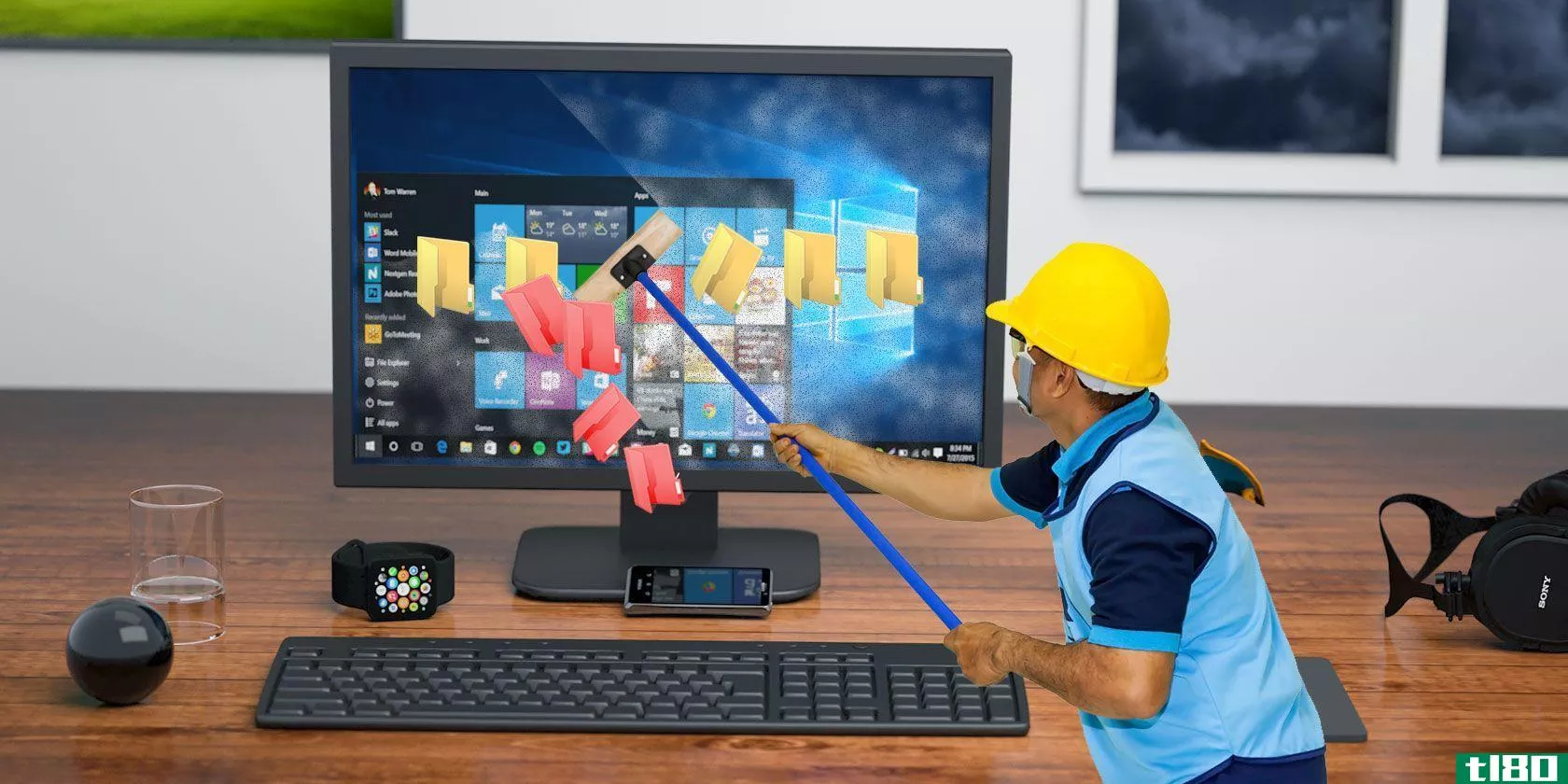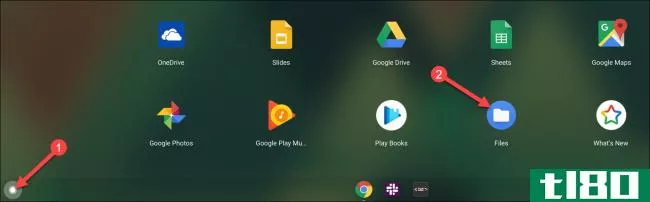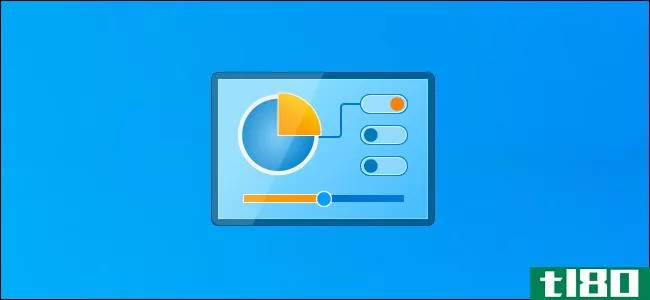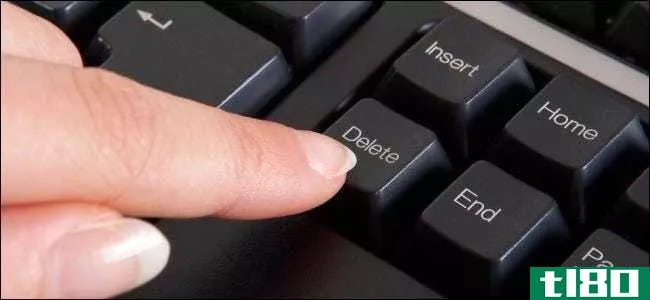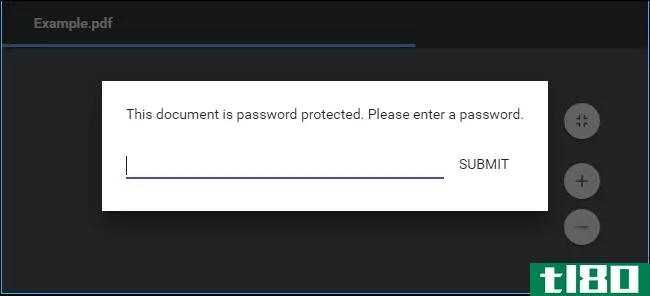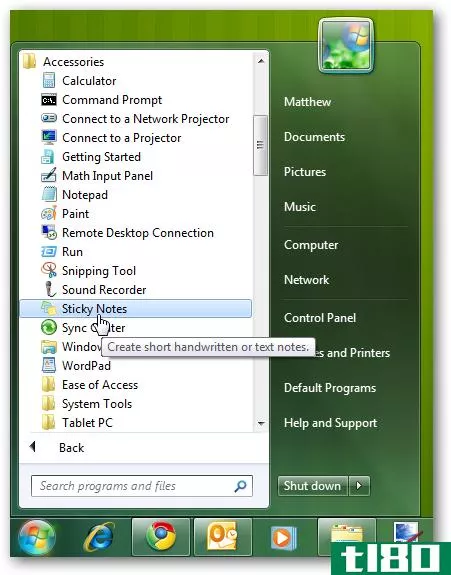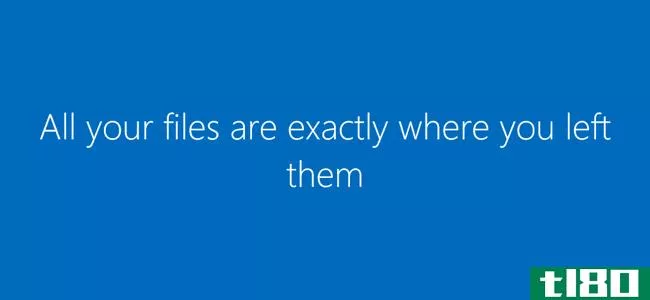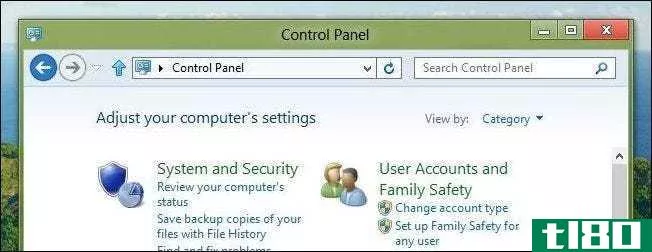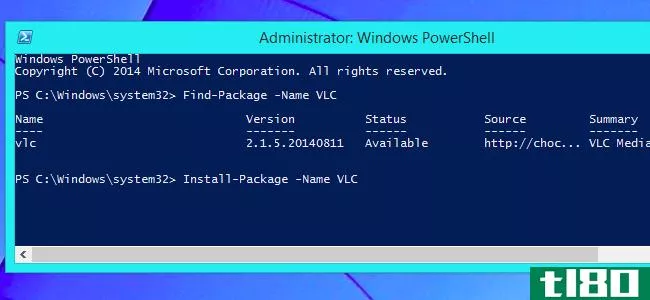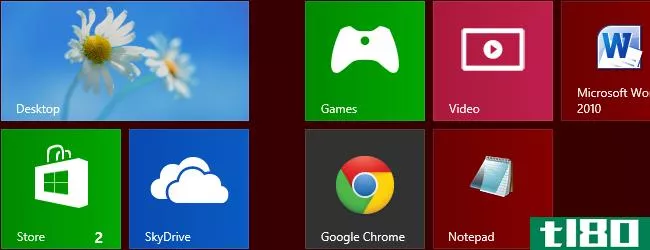如何轻松地从windows中删除旧驱动程序
是时候给你的Windows系统一个干净的所有旧的和不必要的驱动程序了。这将释放您的存储空间,您可能会看到一些性能改进。我们将向你展示两种整理司机的好方法。

系统不仅为当前设备保留以前的驱动程序版本,还为您很久以前停止使用的设备存储驱动程序。你可能想保留前者,但后者可以走!
如果你有你自己的方法来分享从你的Windows机器上删除旧的驱动程序,请在下面的评论中告诉我们。
删除以前的驱动程序版本
更新现有驱动程序时,Windows会将旧版本存储在系统中。这样,如果新版本出现问题,您就可以轻松地回滚到工作版本。
不过,旧的驱动程序确实占用了空间,所以如果您愿意放弃这种保护,那么您可以将它们全部删除。记住,如果你后悔你的选择,你通常可以从设备**商的网站上找到以前的驱动程序。

要开始,请按Windows键+R打开Run。输入cleanmgr并单击OK。从下拉列表中选择主系统驱动器,然后单击“确定”。磁盘清理将打开。单击清理系统文件。您可能需要再次选择系统驱动器。
这将弹出一个窗口,其中包含可以删除以节省系统空间的内容列表。请随意在其他项目的方框中打勾,但与我们相关的是设备驱动程序包。选中后,单击“确定”,它将删除旧的驱动程序版本。
删除旧的设备驱动程序
如果你有你的系统很长一段时间,那么你可能经历了很多不同的硬件。扬声器、鼠标、键盘和各种设备都可以在您的计算机上安装自己的驱动程序。
这些设备的驱动程序将保持安装状态,即使您不再使用该设备,但只是隐藏在视图之外。我们将向您展示如何显示和删除它们。
步骤1:显示隐藏的驱动程序
有两种不同的方法可以用来显示隐藏的驱动程序。两者都能达到同样的效果,但你可以随意使用任何你觉得最舒服的东西。
选项1:使用命令提示符
对cmd执行系统搜索。接下来,右键单击相关结果,然后单击以管理员身份运行。
这将以提升的权限打开命令提示符(尽管这不是打开管理员命令提示符的唯一方法)。复制并粘贴以下内容:
SET DEVMGR_SHOW_NONPRESENT_DEVICES=1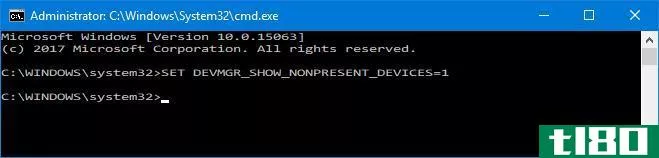
按回车键。您不会收到确认消息,但更改已发生。
选项2:使用环境变量
执行系统搜索以编辑帐户的环境变量并选择相关结果。
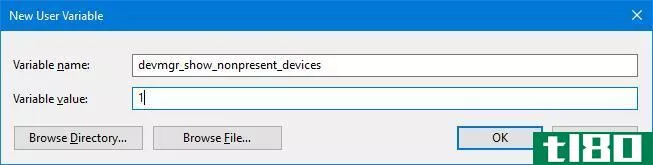
在顶部的用户变量部分,单击新建。。。。在新窗口中,输入变量名为devmgr\u show\u nonpresent\u devices,变量值为1。然后单击“确定”。
步骤2:从设备管理器中删除
现在我们已经发现了隐藏的驱动程序,是时候删除它们了。对设备管理器执行系统搜索并选择相关结果。
打开后,转到“查看”>;“显示隐藏设备”。这将为您提供所有活动和非活动设备的列表。不活动的将变灰。
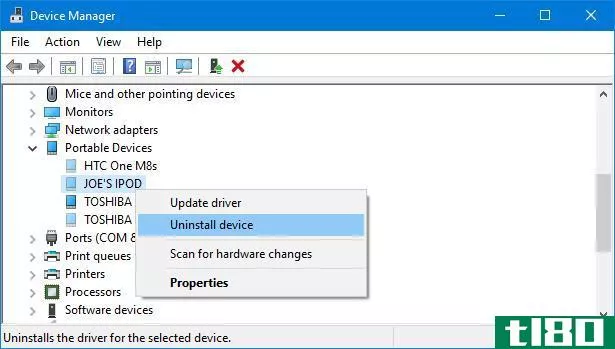
右键单击非活动设备,然后单击“卸载设备”将其完全删除。您需要为每个要卸载的设备依次执行此操作。
司机离开!
通过这两种方法,您可以确保您的系统只包含您正在使用的设备的最新驱动程序。根据您存储了多少驱动程序,您现在将拥有一大块可用存储空间。
如果您想了解更多有关如何充分利用Windows驱动程序的提示,请参阅我们的查找和替换过时驱动程序指南。
您是否有其他方法来查找和删除旧驱动程序?你多久清理一次你的司机?
- 发表于 2021-03-13 19:44
- 阅读 ( 299 )
- 分类:IT
你可能感兴趣的文章
清洁windows10的最佳方法:分步指南
...不足的警告,并注意到它的速度变慢了。我们将向您介绍如何在不同情况下使用各种工具清洁Windows10。 ...
- 发布于 2021-03-11 03:36
- 阅读 ( 350 )
删除这些windows文件和文件夹以释放磁盘空间
...以放心地删除它们。 WinSxS:查看我们关于如何管理WinSxS文件夹的指南。 ...
- 发布于 2021-03-11 09:22
- 阅读 ( 370 )
用10个技巧和技巧加速windows
... Windows包括几个电源计划,可以选择如何使用能源。在笔记本电脑上,当你试图节省电池寿命时,节能计划是有意义的。但是在一个你不必担心功耗的桌面上,用这个来限制你电脑的性能是愚蠢的。 ...
- 发布于 2021-03-12 08:31
- 阅读 ( 243 )
如何轻松地从Windows10中删除臃肿软件
...本不需要的。幸运的是,你可以摆脱臃肿。让我们来看看如何减轻压力和解除窗口10。 ...
- 发布于 2021-03-22 17:00
- 阅读 ( 377 )
如何安全地从chromebook中移除usb闪存驱动器
你可能听说过,在拔掉USB驱动器插头之前,应该如何安全地“弹出”它。在Windows上,这是一个非常简单的过程,但是在Chromebook上呢?你还应该这么做吗?它是如何工作的? 为什么在拔掉插头之前要“弹出” 在我们讨论如...
- 发布于 2021-03-31 15:14
- 阅读 ( 426 )
如何在windows10上打开控制面板
...出现在设置应用程序中,有些同时出现在两者中。下面是如何找到控制面板,它比Windows7更隐蔽。 在Windows 7上,您可以单击“开始”按钮并单击“控制面板”。在Windows 8和8.1上,您可以右键单击“开始”按钮或按Windows+X并单击“...
- 发布于 2021-04-03 05:53
- 阅读 ( 179 )
通过手机或平板电脑轻松地从图书馆借阅电子书
您当地的图书馆可能通过Overdrive提供电子书和有声读物。OverDrive可能有点复杂,但iPhone、iPad和Android的免费Libby应用程序让它像在亚马逊上购物一样流畅和易于使用。 假设您的库支持OverDrive,您所要做的就是下载Libby应用程序并...
- 发布于 2021-04-04 00:22
- 阅读 ( 162 )
如何恢复已删除的文件:终极指南
...到你需要它回来。本指南解释了何时可以取回该文件以及如何进行。 相关:使用Recuva还原意外删除的文件 过去我们已经介绍了各种用于恢复已删除文件的工具,但本指南更深入。如果您想成功恢复已删除的文件,我们将介绍您...
- 发布于 2021-04-07 05:43
- 阅读 ( 233 )
如何从pdf文件中删除密码
...,就很难删除它。 一个方便的窍门:打印到pdf 相关:如何在任何计算机、智能**或平板电脑上打印为PDF 这看起来有点傻,但是您可以通过打开密码并将其打印到新的PDF文件中,轻松方便地从PDF文件中删除密码。您的系统将创...
- 发布于 2021-04-08 02:33
- 阅读 ( 153 )
如何使用windows 10的所有备份和恢复工具
...长解决某些类型的问题,比如当新安装的应用程序或硬件驱动程序损坏了东西时。 系统还原的工作原理是每隔一段时间创建一个“还原点”。还原点是Windows系统文件、某些程序文件、注册表设置和硬件驱动程序的快照。您可以...
- 发布于 2021-04-08 05:27
- 阅读 ( 240 )